Apa yang istimewa dari Life Is Strange?
Life is Strange - Episode 1 adalah salah satu game mendongeng yang paling dicari di tahun 2015. Ini dengan cepat mendapat persetujuan dari penggemar genre dan juga membawa banyak orang ke dalamnya. Genre game point and click mendongeng berada pada titik tertinggi sepanjang masa selama tahun-tahun itu dan kegilaan telah dimulai dari seri Telltale, The Walking Dead yang selalu terkenal. Life Is Strange tidak gagal memenuhi harapan yang ditetapkan oleh para pesaingnya karena ceritanya sama imersifnya dengan rekan-rekannya dan memberikan pengalaman yang membuat semua orang membicarakannya selama bertahun-tahun yang akan datang.
Menggunakan Steam untuk Mengunduh Life is Strange
Sekarang mari kita beralih ke cara menginstal Life is Strange Episode 1 di mesin ini. Saya bangga dengan fakta bahwa saya memiliki kebiasaan menggunakan tautan resmi untuk mengunduh perangkat lunak; karena Life is Strange Episode 1 secara aktif didukung oleh Steam, cara terbaik untuk mengunduhnya adalah resmi. Jika kami telah mencari tautan unduhan gratis untuk Life is Strange Episode 1 di Google, tidak ada keraguan bahwa tautan jahat akan muncul. Mengunduh versi resmi adalah cara yang tepat untuk pengguna standar.
Bagi yang pernah memainkan game di PC pasti tahu apa itu Steam. Bagi orang-orang yang baru saja memasuki industri game PC, Steam adalah satu-satunya tempat untuk mendapatkan game dan perangkat lunak digital. Steam sama sekali tidak memiliki persaingan dalam hal dominasinya di pasar game karena memiliki segalanya mulai dari memberikan platform yang stabil untuk bermain game online hingga menyediakan game konsol klasik.
Sekarang, kami dihadapkan dengan tantangan untuk menginstal Steam ke dalam sistem kami. Kami akan mengikuti rute normal dan menggunakan pusat perangkat lunak Ubuntu untuk mendapatkan rilis resmi dan stabil kami untuk Steam. Kami juga dapat menggunakan antarmuka baris perintah untuk mendapatkan hal yang sama persis, tetapi karena ini adalah tutorial ramah pemula, kami pikir akan lebih baik untuk melewatkannya karena banyak orang kewalahan dengan menggunakan terminal.
Untuk mengunduh Steam melalui pusat perangkat lunak Ubuntu, cukup buka pusat perangkat lunak dan cari 'Steam' di dalamnya. Toko uap akan muncul di bagian depan pencarian dan kemudian Anda akan memiliki opsi untuk menginstalnya.
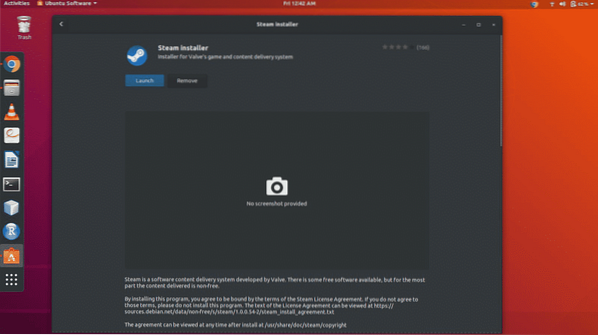
Setelah Anda menginstalnya di mesin Anda, aplikasi akan terlihat di desktop Anda atau mengembalikan hasil pencarian yang valid setelah mencarinya di sistem.
Masuk Steam
Saat Anda memulai Steam untuk pertama kali, itu akan mulai memperbarui sendiri sehingga dapat mengunduh versi terbaru yang tersedia. Ini terjadi karena aplikasi yang kami unduh hanya versi dasar dan membutuhkan file stabil terbaru yang tersedia untuk membuatnya berfungsi. Pembaruan tidak akan memakan waktu lama karena biasanya berkisar antara 50 megabita hingga 100 megabita. Setelah selesai, Anda akan disajikan layar serupa di mana Steam meminta Anda untuk membuat akun baru atau masuk ke akun yang sudah ada. Opsi yang Anda pilih jelas akan tergantung pada apakah Anda memiliki akun atau tidak.
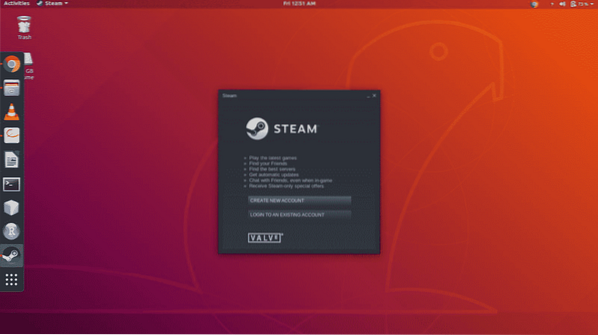
Ketika Anda mengklik opsi kedua, Anda akan disajikan dengan layar login.
Layar login akan memiliki dua bidang yang akan menjadi nama pengguna dan kata sandi. Masukkan informasi yang benar ke dalam kolom lalu tekan enter agar Steam dapat memverifikasi apakah informasi yang Anda masukkan benar atau tidak. Jika informasinya benar, Anda akan dibawa ke beranda Steam yang biasanya merupakan toko utama, kecuali beberapa acara musiman seperti Natal sedang berlangsung di mana Anda akan dibawa ke halaman khusus. Jika Anda telah memasukkan informasi yang salah di salah satu bidang, Anda akan diminta untuk memasukkan kembali informasi tersebut.
Menemukan Permainan:
Sekarang kita akhirnya berhasil mendapatkan akses ke Steam, mari kita lanjutkan untuk mengunduh game 'Life Is Strange-Episode 1'. Untuk menemukannya di Steam, kita dapat menelusuri beranda dengan harapan ada penjualan dan karenanya akan hadir di sana. Itu mungkin, tetapi cara yang sangat membosankan untuk melakukan sesuatu yang, jika tidak, mudah dikelola. Sebagai gantinya, kami akan menggunakan bilah pencarian yang terletak di sudut kanan atas, tetapi sedikit lebih rendah. Mengetik kata kunci permainan akan memberi kita serangkaian hasil yang sesuai dengan deskripsi dan oleh karena itu kita akan memilih yang benar-benar kita butuhkan. Setelah kami mengetahuinya, kami akan mengklik tautan dan disajikan dengan beranda untuk judul game.
Mengunduh permainan
Karena game khusus ini adalah judul gratis untuk dimainkan, kami tidak perlu membayar apa pun untuk itu dan kami dapat langsung mengunduhnya. Satu hal yang harus kita periksa adalah apakah persyaratan perangkat keras kita sesuai dengan persyaratan minimum game. Kita dapat melihat ini dengan menggulir ke bawah di beranda game dan melihat ke bagian persyaratan. Setelah kami menetapkan bahwa kami mampu menjalankan game, kami dapat mulai mengunduhnya. Untuk melakukannya, kita cukup mengklik tombol 'Mainkan Game' seperti yang disorot di bawah ini.
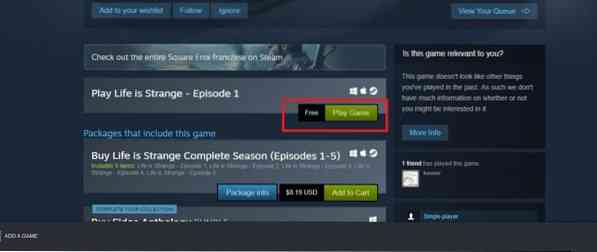
Setelah menekan tombol itu, kami akan disajikan dengan beberapa opsi penginstalan dan kemudian game akan mulai mengunduh di latar belakang. Kami dapat terus menggunakan sistem kami sesuai keinginan karena prosesnya akan berjalan lancar tanpa perlu pengawasan manusia. Setelah game diunduh, kami akan menerima pemberitahuan dan game akan dapat dimainkan dengan masuk ke bagian perpustakaan pada bilah alat di bagian atas layar.
Setelah Anda berhasil menyelesaikan semua langkah ini, Anda dapat menikmati bermain game favorit Anda dengan lancar dari sistem yang didukung Ubuntu favorit Anda.
Tangkapan layar
Nikmati!


 Phenquestions
Phenquestions


